Empezamos a utilizar encuestas en WPBeginner hace más de una década para entender lo que nuestros lectores realmente querían. Nos ayudó a centrarnos en los temas que más preocupaban a nuestro público para poder crear contenidos más útiles.
Por aquel entonces, probamos de todo, desde costosas plataformas de encuestas hasta formularios de contacto básicos. Tras un periodo de prueba y error, encontramos las mejores soluciones de encuestas para WordPress, fáciles de establecer, adaptadas a dispositivos móviles y diseñadas para fomentar un mayor número de respuestas.
WPForms es nuestra mejor opción para crear encuestas y sondeos. Pero el plugin User Feedback es otra gran opción, dependiendo de sus necesidades.
En esta guía, le mostraremos cómo crear una encuesta en WordPress. Ya sea que esté recopilando respuestas de clientes, realizando una investigación o simplemente desee comprender mejor a su audiencia, este tutorial lo ayudará a comenzar en cuestión de minutos.
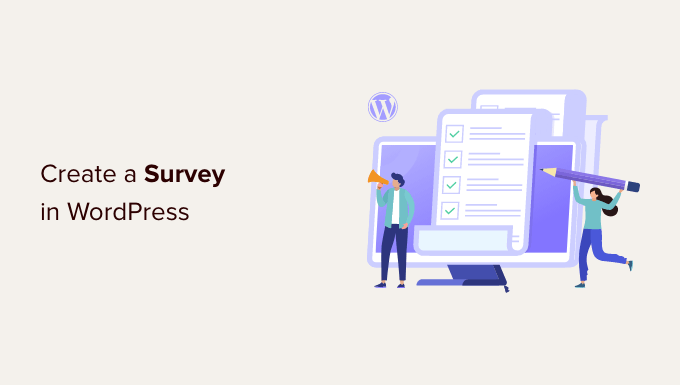
¿Por qué crear una encuesta en WordPress?
Una encuesta en línea es una serie de preguntas que puede hacer a sus visitantes para obtener comentarios y sugerencias que le permitan conocer mejor sus intereses.
Las encuestas son estupendas para averiguar qué buscan los clientes en un producto o servicio. Por ejemplo, puedes preguntar a la gente qué características les gustaría ver o cómo puedes mejorar ciertas funciones para que la experiencia del usuario sea mejor.
Del mismo modo, si tienes un blog en WordPress, puedes obtener respuestas / comentarios / opiniones sobre los artículos a través de encuestas. Simplemente pregunta a tu audiencia si el contenido ha sido útil y sobre qué otros debates les gustaría leer.
Además, también puede crear encuestas en línea en WordPress para los miembros internos del equipo. Por ejemplo, crear una encuesta de compromiso de los empleados puede ayudarte a entender sus problemas y descubrir formas de mejorar tu equipo.
Dicho esto, veamos qué herramientas de encuestas de WordPress puede utilizar para empezar.
Elegir la mejor herramienta de encuestas para WordPress
Existen muchos servicios en línea que permiten crear formularios de encuesta e incrustarlos en sitios web WordPress. El inconveniente de estos formularios es que los datos se almacenan en servidores de terceros y las opciones de personalización son limitadas.
Algunos de estos formularios también tienen un número limitado de respuestas. Hay que pagar más para obtener más respuestas, y estos servicios tienen costes mensuales elevados.
¿No sería estupendo poder realizar encuestas en tu propio sitio web sin depender de servicios de terceros?
1. WPForms

Aquí es donde entra WPForms. Es el mejor plugin constructor de formularios de WordPress en el mercado utilizado por más de 6 millones de sitios web.
Con la función de encuestas de WPForms, obtendrá un potente creador de formularios de arrastrar y soltar para crear encuestas y campos de encuesta inteligentes como Calificación, Escala Likert y más.
De hecho, utilizamos WPForms para realizar nuestras encuestas anuales a los lectores, y su rendimiento ha sido excepcional. Obtenga más información acerca de lo que puede hacer en nuestra reseña / valoración completa de WPForms.
WPForms IA le permite crear formularios instantáneamente. Simplemente escriba una breve descripción del formulario que necesita, y la IA lo generará por usted – sin necesidad de configuración manual.

Otra característica útil es IA Choices, que puede generar automáticamente opciones para campos de opción múltiple, botones de radio, desplegables y listas de control.
Además, WPForms ofrece lógica condicional para personalizar los campos de la encuesta en función de los datos introducidos por el usuario e informes de encuesta interactivos con barras, gráficos, diagramas y tablas.
Con WPForms, puede exportar los gráficos de las encuestas en formato JPEG, PDF o para imprimir, así como exportar los resultados de las encuestas en formato CSV para utilizarlos en otros sitios.
2. Comentarios de los usuarios

Otra forma de crear encuestas en WordPress es con el plugin UserFeedback.
UserFeedback viene con todas las características que necesitas, como múltiples tipos de preguntas, plantillas de preguntas prefabricadas, informes integrados y mucho más. Además, puede crear encuestas ilimitadas y recibir respuestas ilimitadas.
Utilizamos UserFeedback para crear encuestas interactivas que nos dieran una visión vaciada de lo que buscaban nuestros clientes de diseño web. Fue fácil de usar y funcionó bien para nuestros objetivos.
Marca / comprueba nuestra completa valoración de UserFeedback para más detalles acerca del plugin.
Dicho esto, veamos cómo crear y añadir encuestas fácilmente a su sitio web WordPress:
Método 1. Crear una encuesta en WordPress con WPForms (Recomendado)
Lo primero que debe hacer es instalar y activar el plugin WPForms. Para más detalles, consulte nuestra guía paso a paso sobre cómo instalar un plugin de WordPress.
WPForms encuestas y sondeos extensión es parte de su plan Pro. Los usuarios de WPBeginner pueden utilizar nuestro cupón WPForms para obtener un 50% de descuento en todas las licencias de WPForms.
Una vez activado el plugin, debe dirigirse a la página WPForms ” Ajustes para introducir sus claves de licencia. Puede encontrar esta información en su cuenta en el sitio web de WPForms.

A continuación, debe visitar la página WPForms ” Addons y desplazarse hacia abajo hasta la extensión Surveys and Polls.
Haz clic en el botón “Instalar” para instalar y activar la extensión de encuesta.

Ahora está listo para crear un formulario de encuesta.
Debe visitar la página WPForms ” Añadir nuevo para crear un nuevo formulario. Esto iniciará la interfaz del maquetador de formularios WPForms, y puede elegir entre varias plantillas de formularios pre-construidos.
En primer lugar, debe dar un título a su formulario de encuesta y hacer clic en la plantilla Formulario de encuesta.
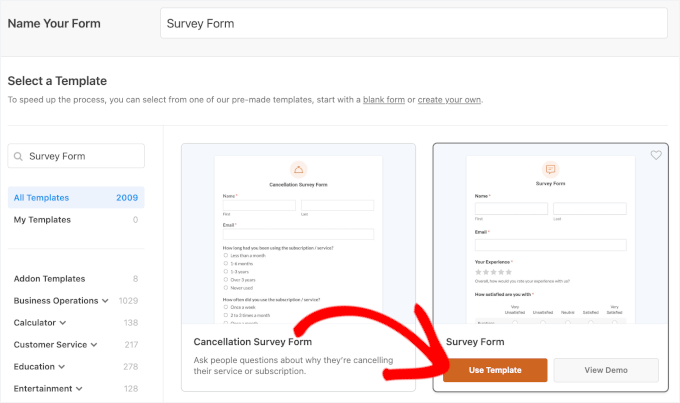
Esto cargará una plantilla de ejemplo de formulario de respuesta / comentario / opinión del cliente con varios campos ya añadidos al formulario.
Puede simplemente apuntar y hacer clic para editar cualquier campo, reordenarlos con arrastrar y soltar, o quitarlos del formulario. También puedes añadir nuevos campos de formulario desde la columna de la izquierda.
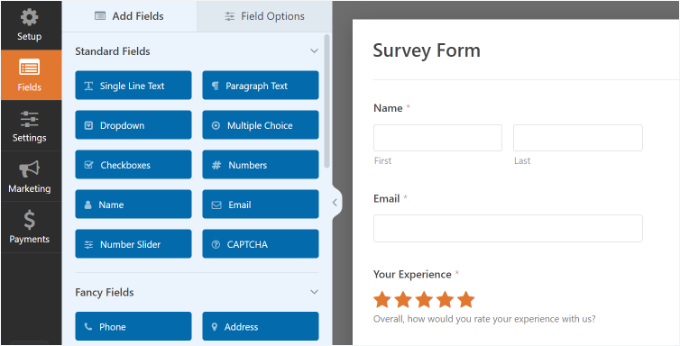
WPForms es compatible con todos los campos de formulario de uso común, incluyendo desplegables, botones de radio, casillas de verificación, escalas Likert, entrada de texto, escalas de valoración / puntuación, y muchos más. Esto hace que sea muy fácil para usted para construir formularios de encuestas altamente interactivos.
WPForms también incluye lógica condicional, lo que significa que puede personalizar las preguntas de su encuesta basándose en la entrada del usuario en uno de los campos anteriores.
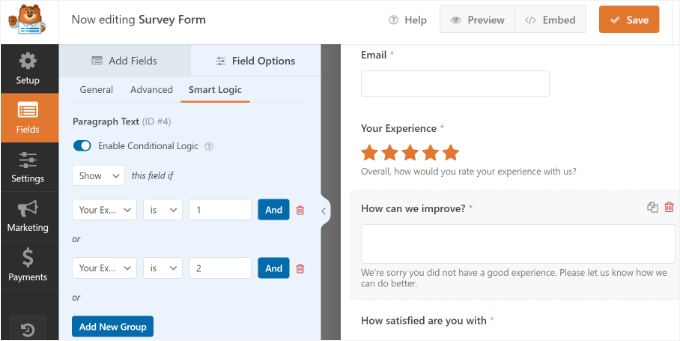
Una vez creado el formulario, debe hacer clic en el botón “Guardar” para establecer los ajustes.
A continuación, puede ir a la pestaña Ajustes y seleccionar Confirmaciones en el maquetador de formularios WPForms.
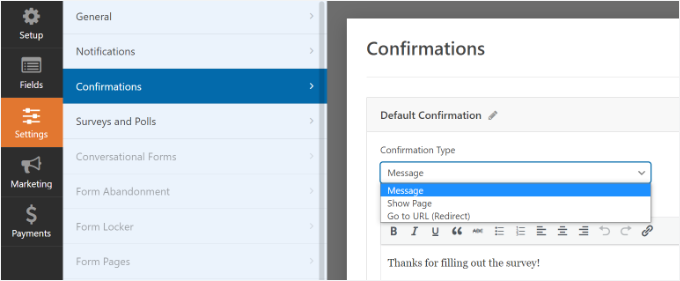
Aquí puede elegir si desea mostrar un mensaje o una página o incluso redirigir a los usuarios a una URL cuando envíen el formulario de la encuesta.
Además WPForms también le permite editar los ajustes de notificación, por lo que recibirá avisos por correo electrónico cuando un usuario rellene su encuesta.
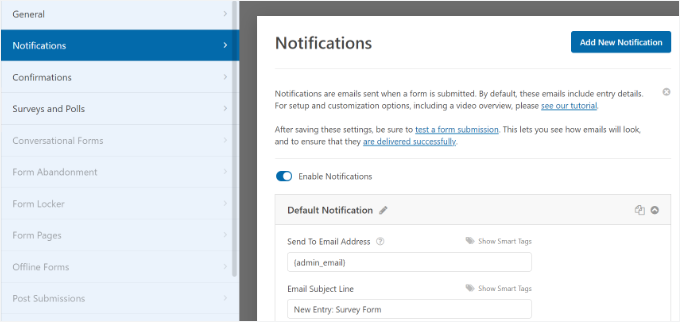
Ahora puede hacer clic en el botón cerrar para salir del maquetador de formularios.
Añadir el formulario de encuesta a su sitio web WordPress
WPForms hace que sea muy sencillo añadir sus formularios en cualquier lugar de su sitio web. Puedes añadir fácilmente tu formulario de encuesta a cualquier entrada, página, tipo de entrada personalizada o barra lateral de WordPress.
Ofrece una opción en el maquetador de formularios para incrustar el formulario en una página nueva o existente. Simplemente haga clic en el botón ‘Incrustar’ en la parte superior.
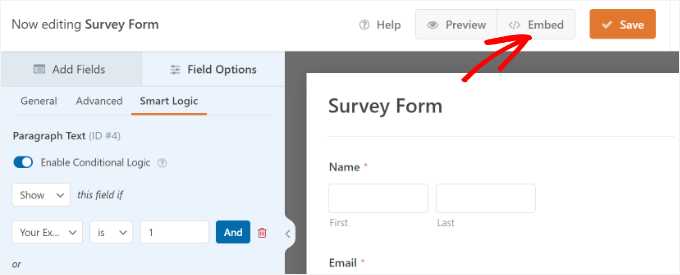
A continuación, se abrirá una ventana emergente en la que podrá seleccionar si desea crear una página nueva o seleccionar una página existente.
Elegiremos la opción “Crear nueva página” para este tutorial.

En el siguiente paso, tendrá que introducir un nombre para su nueva página.
Después de asignar un nombre a la página del formulario de encuesta, haga clic en el botón “Vamos”.

El plugin incrustará su formulario de encuesta en la nueva página.
También puede añadir un bloque WPForms en el editor de contenido y seleccionar su formulario de encuesta en el menú desplegable.

Ahora verá el formulario añadido al editor de contenido.
Una vez que haya terminado de editarlo, publíquelo. Puede visitar su sitio web para ver su formulario de encuesta en acción.
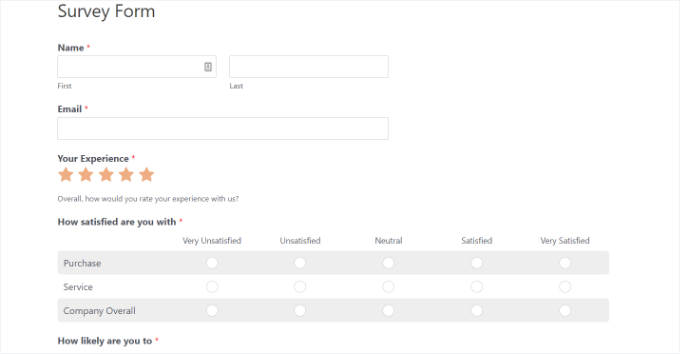
WPForms también le permite añadir fácilmente su formulario de encuesta a cualquier barra lateral o área preparada para widgets.
Simplemente diríjase a la página Apariencia ” Widgets en su área de administrador de WordPress y añada un bloque de widget WPForms a cualquier barra lateral.

En los ajustes del widget, seleccione en el menú desplegable el formulario de encuesta que creó anteriormente y no olvide hacer clic en el botón “Actualizar” para guardar los cambios.
Ahora puede visitar su sitio web y ver su formulario de encuesta en la barra lateral.

Visualización de los resultados del formulario de encuesta
WPForms muestra los resultados de la encuesta en hermosos cuadros y gráficos. También puede imprimir los resultados de la encuesta y exportarlos a su software de hoja de cálculo favorito.
Para ver los resultados de su encuesta, debe visitar la página WPForms ” Todos los formularios y enlazar el enlace ‘Resultados de la encuesta’ que aparece debajo de su formulario de encuesta.
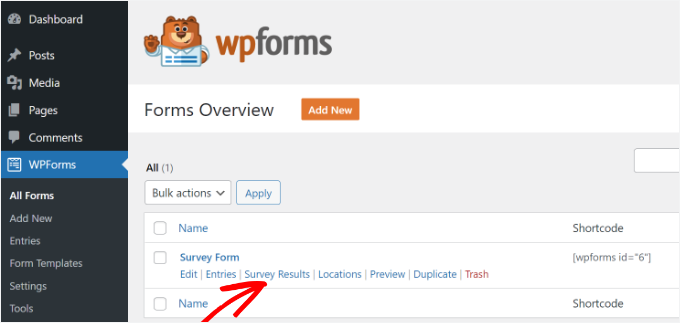
En la página de resultados, verá las respuestas de su encuesta en un gráfico y tablas interactivos.
Puede exportar las respuestas a una sola pregunta y a toda la encuesta.
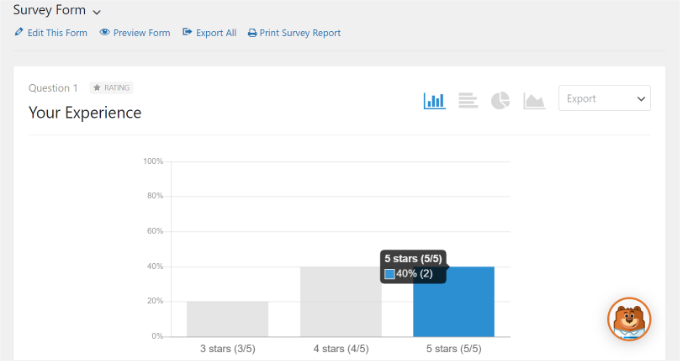
En la parte superior, verás opciones para cambiar a distintos tipos de gráficos y opciones de exportación.
Puede guardar los resultados de las encuestas individuales en formato JPEG, PDF e imprimirlos para compartirlos fácilmente en diapositivas de presentaciones, entradas de blog o medios sociales.
Convierta cualquier formulario en una encuesta
WPForms también le permite convertir cualquier formulario en una encuesta y mostrar los resultados anteriores como una encuesta. Incluso puede seleccionar campos de formulario específicos para ser tratados como campos de encuesta.
Esto resulta especialmente útil si desea recopilar datos a través de otros formularios, como un formulario de contacto, de registro de usuario o de suscripción a un boletín.
Para convertir un formulario WPForms existente en una encuesta, simplemente edite el formulario en WPForms y vaya a la sección Ajustes ” Encuestas y Sondeos. Debe marcar / comprobar la casilla siguiente a la opción ‘Activar informe de encuestas’ y guardar los cambios.
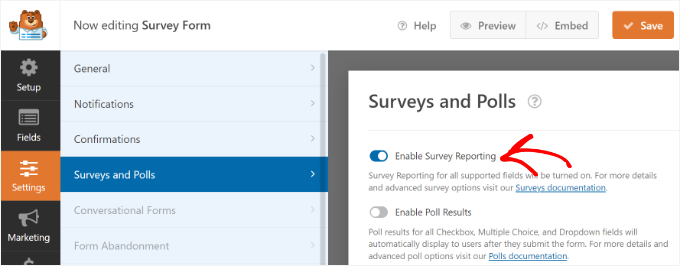
Para activar los informes de encuestas para un campo de formulario individual, simplemente edite el formulario y haga clic en el campo que desea activar.
En la sección “Opciones de campo” de la parte izquierda, debe hacer clic en Opciones avanzadas y marcar la opción “Activar informes de encuestas”.
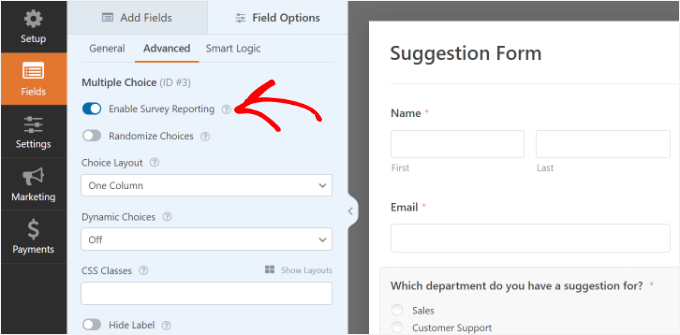
Método 2. Crear una encuesta en WordPress con UserFeedback
En primer lugar, debes instalar y activar el plugin UserFeedback. Para obtener instrucciones paso a paso, sigue nuestro tutorial sobre cómo instalar un plugin de WordPress.
📌 Nota: Existe una versión gratuita de UserFeedback que puedes utilizar para los primeros pasos. Pero la versión pro viene con características más potentes como la orientación a nivel de página, tipos de preguntas adicionales, plantillas premium y mucho más.
Una vez activado el plugin, se iniciará automáticamente el asistente de configuración. Haz clic en el botón “Iniciar” para comenzar la instalación.
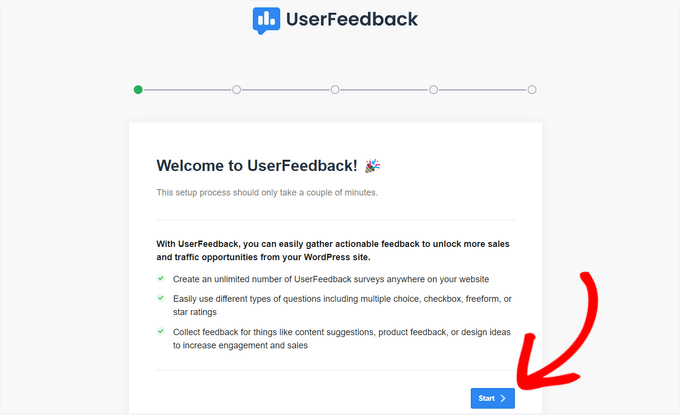
A continuación, se le indicará que elija el tipo de pregunta que desea formular a los visitantes de su sitio web.
Puede elegir entre algunas preguntas ya escritas o crear su propia pregunta.
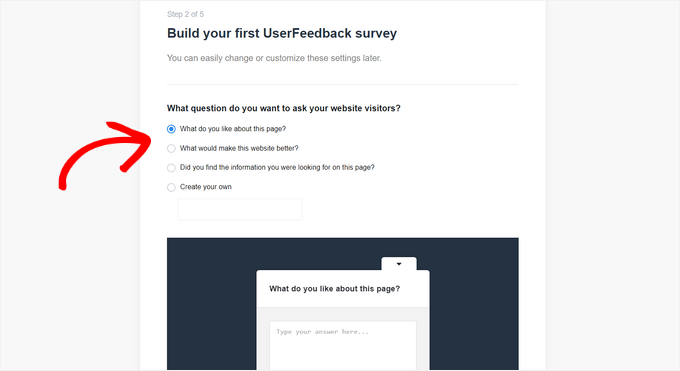
No se preocupe. Podrás cambiar tus preguntas en cualquier momento.
Tras elegir una pregunta o escribir la suya propia, haga clic en el botón “Paso siguiente” para continuar.
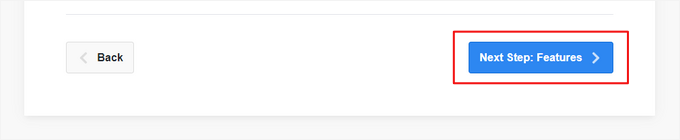
Ahora, tendrá la opción de activar características específicas de UserFeedback, dependiendo de su nivel de licencia.
Siga adelante y active las características que desee o que su nivel de licencia permita.
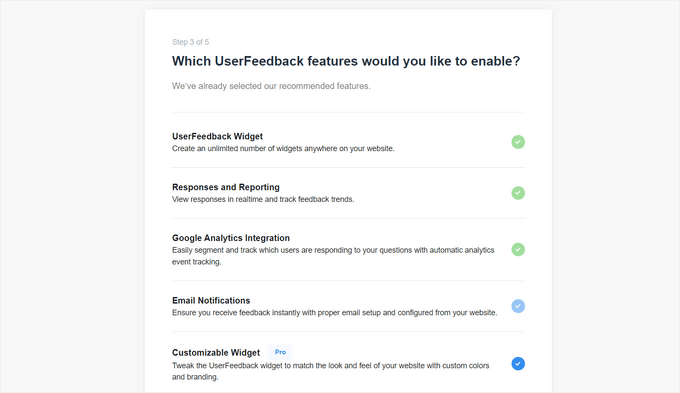
A continuación, haga clic en el botón “Siguiente paso” situado en la parte inferior de la página.
A continuación, puede introducir la dirección de correo electrónico a la que desea que se envíen las respuestas de la encuesta.

También puedes marcar / comprobar las casillas para permitir que UserFeedback te envíe comunicaciones importantes y ayudar al equipo de UserFeedback a comprender mejor a los usuarios y sus sitios web. A continuación, haga clic en el botón “Siguiente paso” para continuar.
En el último paso del asistente de configuración, se instalarán las características y extensiones que active.
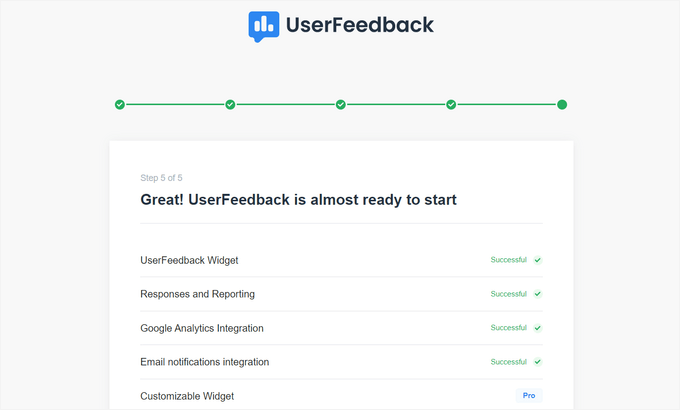
A continuación, puede hacer clic en el botón “Salir al salpicadero” situado en la parte inferior de la página.
Después, puedes cambiar los ajustes de la encuesta.
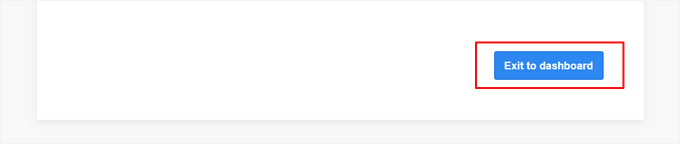
Editar su encuesta
Desde el Escritorio de UserFeedback, puedes editar la encuesta que acabas de crear. Para ello, pasa el cursor sobre la encuesta y enlaza el enlace “Editar”.
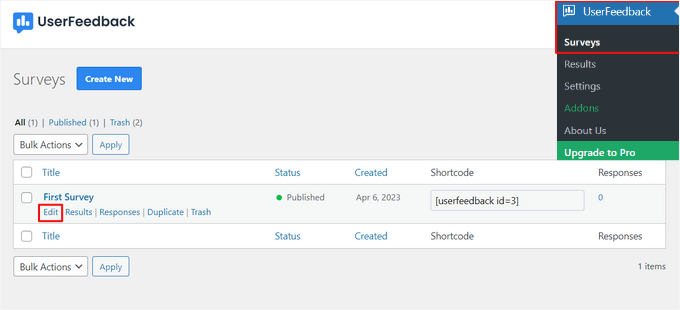
Ahora, puede cambiar el tipo de pregunta y el título de la pregunta simplemente señalando y haciendo clic.
Puede añadir más preguntas a su encuesta al hacer clic en el botón “Añadir pregunta”.
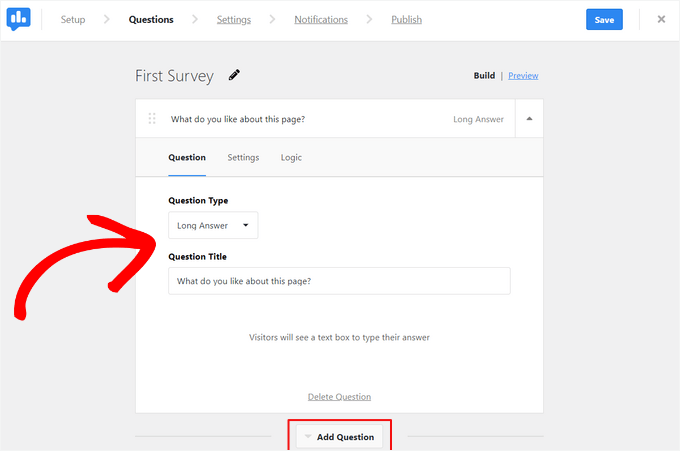
También puede crear un mensaje de agradecimiento personalizado y redirigir a los usuarios tras su envío.
Cuando hayas terminado de editar las preguntas de la encuesta, pulsa el botón “Paso siguiente”.
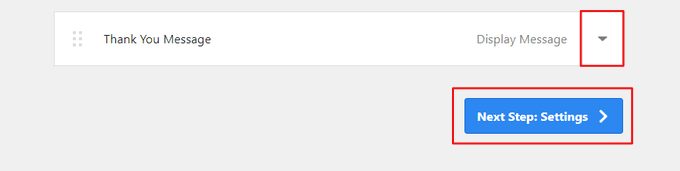
En la página de ajustes, puede personalizar aún más su encuesta. En la sección ‘Seguimiento’, puedes activar / desactivar el seguimiento de Google Analytics con MonsterInsights.
A continuación, en la sección “Targeting”, puede seleccionar en qué tipo de dispositivos y páginas desea que aparezca su encuesta.
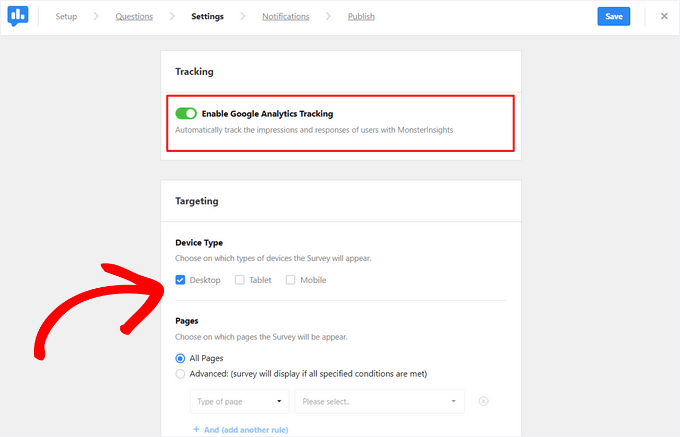
También puedes desplazarte hasta la sección “Comportamiento”. Aquí puedes establecer ajustes como:
- Tiempo de visualización – Cuándo aparecerá la encuesta en la página
- Duración de la visualización: frecuencia con la que aparecerá la encuesta para los visitantes del sitio web.
- Tiempo de ejecución de la encuesta – Cuánto tiempo aparecerá la encuesta en las páginas designadas.
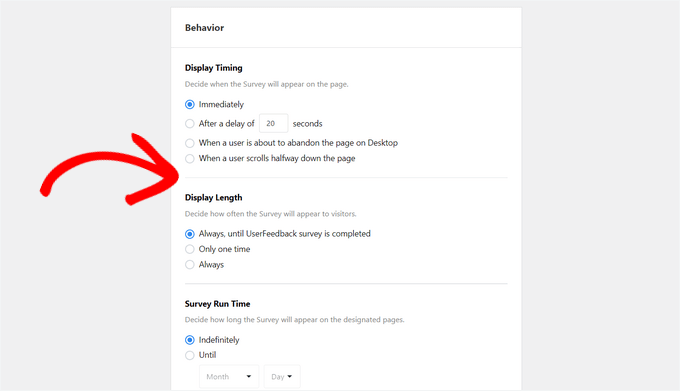
Además, puede activar o desactivar la opción “Iniciar encuesta minimizada”.
Esto muestra una versión menos visible de su encuesta en lugar de abrir automáticamente la primera pregunta.
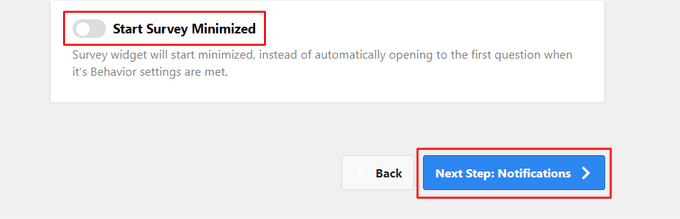
Cuando hayas terminado de cambiar los ajustes, puedes pulsar el botón “Paso siguiente”.
En la página “Notificaciones”, puede activar la lógica condicional para activar avisos por correo electrónico cuando los visitantes respondan a sus preguntas de una determinada manera.
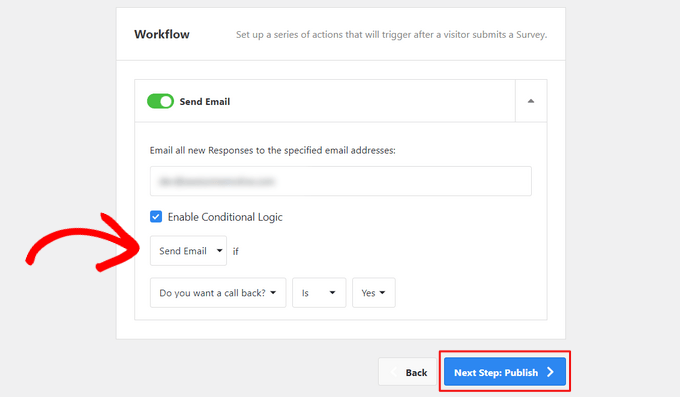
A continuación, haga clic en el botón “Siguiente paso” para continuar.
Publique su encuesta
Por último, existe la opción de programar la encuesta para que aparezca en una fecha y hora posteriores.
Si está listo para publicar su encuesta inmediatamente, siga adelante y haga clic en el botón “Guardar y publicar”.

Ya está. Ha creado correctamente un formulario de encuesta.
Ahora, puede visitar su sitio web WordPress para ver su widget de encuesta en vivo y en acción.

Una vez que empiece a recibir respuestas, podrá analizarlas directamente desde su escritorio de administrador de WordPress mediante informes de fácil lectura.
El informe de resultados de la encuesta muestra el total de respuestas, impresiones y más detalles.
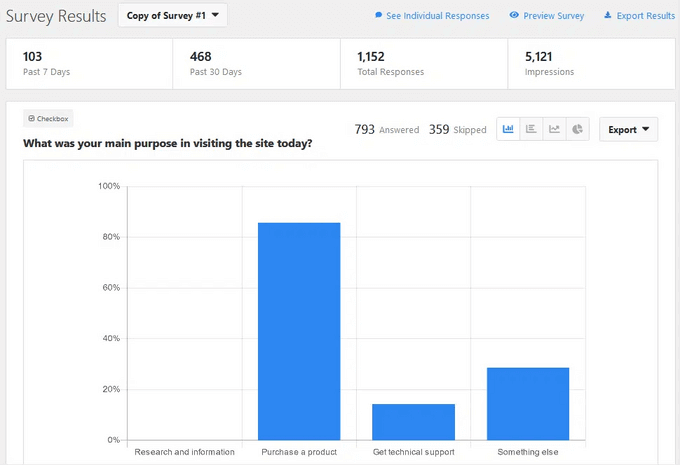
Consejo adicional: Seguimiento y reducción del abandono de formularios en WordPress
Aunque haya creado la encuesta perfecta, es posible que algunos usuarios empiecen a rellenarla y nunca la terminen. Esto se conoce como abandono de formularios y puede afectar a todo, desde las encuestas de respuesta / comentario / opinión hasta los formularios de finalización compra / pago.
Mediante el seguimiento del abandono de formularios, puede identificar dónde abandonan los usuarios y realizar mejoras para aumentar las finalizaciones.
Por ejemplo, su formulario puede ser demasiado largo, confuso o no apto para móviles. A veces, los campos no se cargan correctamente, o los usuarios simplemente se frustran y se van.
La forma más fácil de realizar un seguimiento de abandono de formularios en WordPress es con MonsterInsights. Es el plugin número 1 de Google Analytics para WordPress y hace que sea muy sencillo realizar un seguimiento del rendimiento de los formularios, todo desde el escritorio de WordPress.
En realidad usamos MonsterInsights para una variedad de tareas de seguimiento en nuestro sitio, incluyendo el seguimiento de formularios. Realmente ayuda a medir el rendimiento de los formularios y a descubrir áreas de mejora.
Marque / compruebe nuestra reseña / valoración completa de MonsterInsights para ver por qué lo recomendamos.
Con la extensión Forms, MonsterInsights puede detectar automáticamente sus formularios de WordPress y mostrarle cuáles se abandonan con más frecuencia.
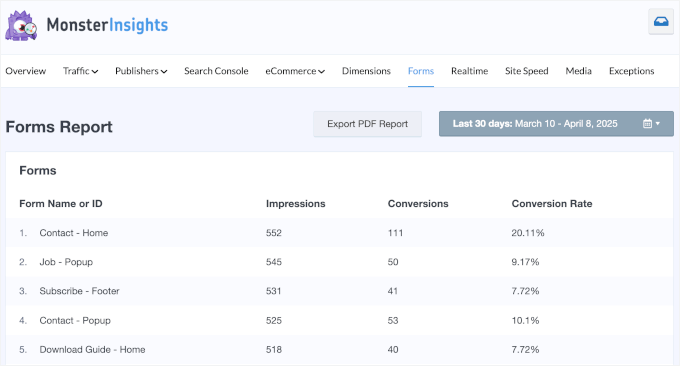
Para profundizar, la extensión Form Abandonment de WPForms le permite ver los envíos incompletos. Además, puedes ver los datos que los usuarios introdujeron antes de abandonar el formulario.
Para empezar, compruebe nuestra guía paso a paso sobre cómo marcar y reducir el abandono de formularios en WordPress.
Esperamos que este artículo te haya ayudado a aprender cómo crear y añadir fácilmente bonitos formularios de encuesta en WordPress. También puedes consultar nuestra guía para principiantes sobre cómo añadir un formulario de acceso en la barra lateral de WordPress y nuestra guía definitiva sobre el uso de formularios en WordPress.
If you liked this article, then please subscribe to our YouTube Channel for WordPress video tutorials. You can also find us on Twitter and Facebook.




Jiří Vaněk
Thank you for the article. I use, for instance, a statistics plugin as one form of online survey. I can see which article has what readership and visitation. I can sort articles by popularity, which gives me immediate feedback on what resonates and what doesn’t. An online survey is a great tool even when, for instance, you’re not sure what to write about. You can ask your readers what they would like to see on the blog using one of the aforementioned methods, and once you receive topic suggestions through feedback, you can start writing. This is a great thing even for creativity.
Moses
Can a link of the survey be shared to other social network.
WPBeginner Support
If you wanted to, you can share a link to the site.
Admin
mary doherty
is it possible to have a survey on the site that is only accessible by a link sent to specific people. I don’t want people who land on the site to take the survey, just certain clients.
Ruth T
Is it possible to create private surveys using this tool? i.e a page that needs a log in or password to access? This would allow the capture of information from a select group who have been directed there? Thanks!
Trey
How do you prevent people from taking surveys over and over again that so but have accounts in the website?
That seems to be the hard part with all surveys.
WPBeginner Support
Hi Trey,
There is no easy way to do this at the moment. However, we do have it as a feature request.
Admin